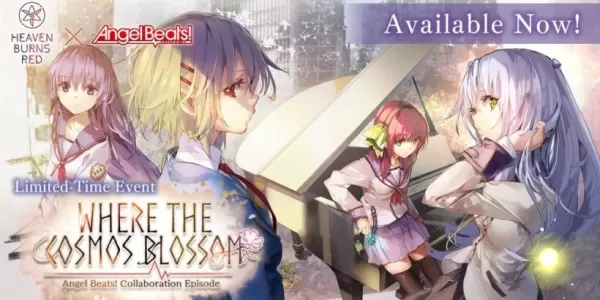Руководство по игре в игры Sega Game Gear на Steam Deck
- By Riley
- Jan 20,2025
В этом руководстве подробно описано, как играть в игры Sega Game Gear на Steam Deck с помощью EmuDeck, включая оптимизацию производительности и устранение потенциальных проблем. Мы расскажем об установке, переносе ПЗУ, исправлениях графических изображений и настройке Decky Loader для расширенного контроля.
Быстрые ссылки
- Перед установкой EmuDeck
- Установка EmuDeck на Steam Deck
- Перенос ПЗУ Game Gear и использование Steam ROM Manager
- Исправление отсутствующих иллюстраций в EmuDeck
- Игра в игры Game Gear на Steam Deck
- Установка Decky Loader на Steam Deck
- Установка плагина электроинструментов
- Устранение неполадок загрузчика Decky после обновления Steam Deck
Game Gear, новаторская портативная консоль Sega, предлагала яркий полноцветный дисплей и инновационные функции, такие как совместимость с играми Master System и ТВ-тюнер. Хотя он и не такой долговечный, как Game Boy, его игровая библиотека теперь легко доступна в Steam Deck через EmuDeck. Это руководство проведет вас через этот процесс.
Обновлено Майклом Ллевеллином от 8 января 2025 г.: это обновленное руководство включает в себя рекомендацию разработчиков EmuDeck устанавливать Power Tools через Decky Loader для обеспечения оптимальной производительности. Он включает подробные инструкции по установке обоих, а также решение для поддержания совместимости после обновлений Steam Deck.
Перед установкой EmuDeck
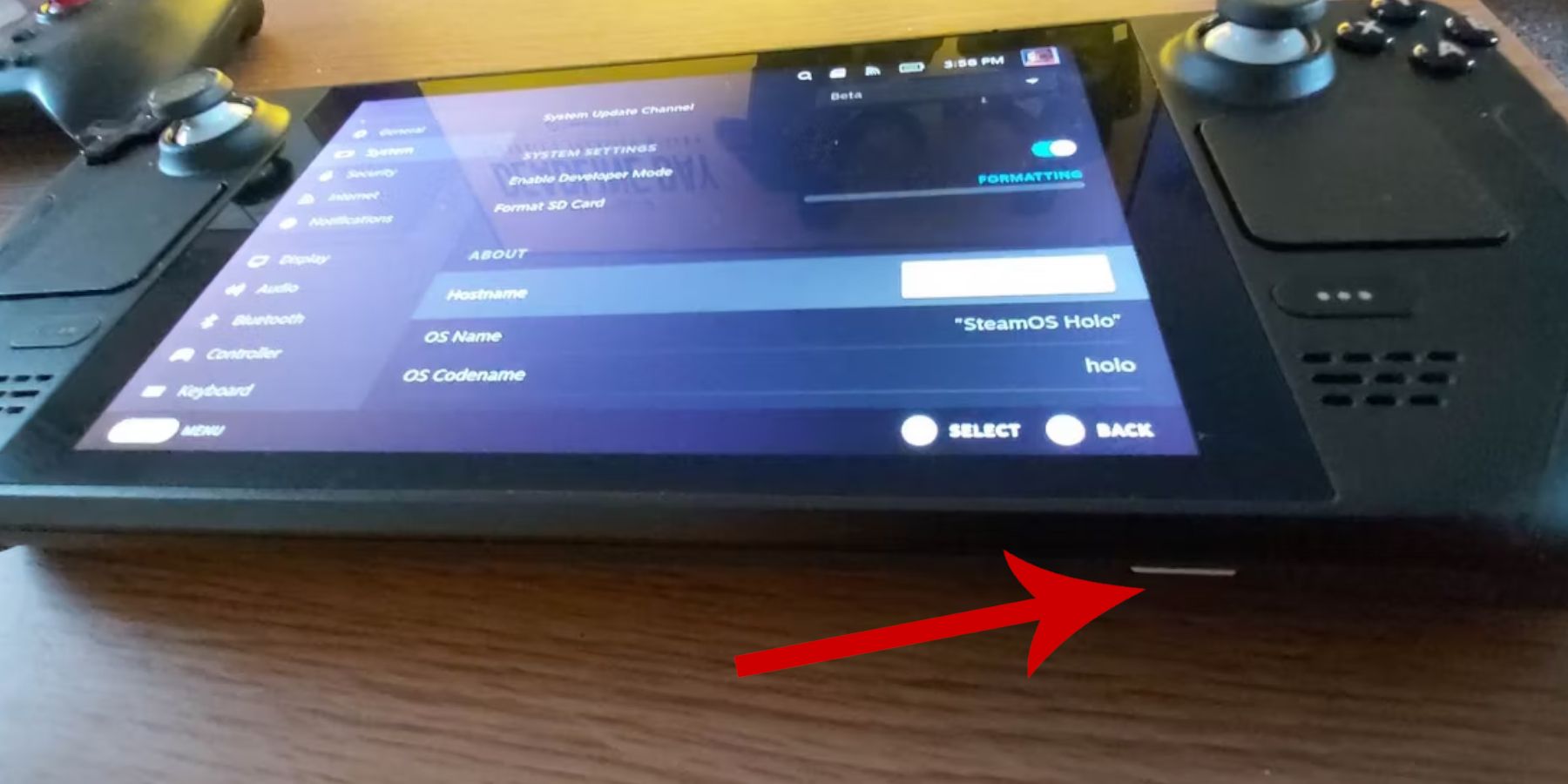 Подготовьте Steam Deck перед установкой EmuDeck.
Подготовьте Steam Deck перед установкой EmuDeck.
Включение режима разработчика
- Нажмите кнопку Steam.
- Откройте системное меню.
- В настройках системы включите режим разработчика.
- Доступ к новому меню разработчика.
- В разделе «Разное» включите удаленную отладку CEF.
- Перезапустите Steam Deck.
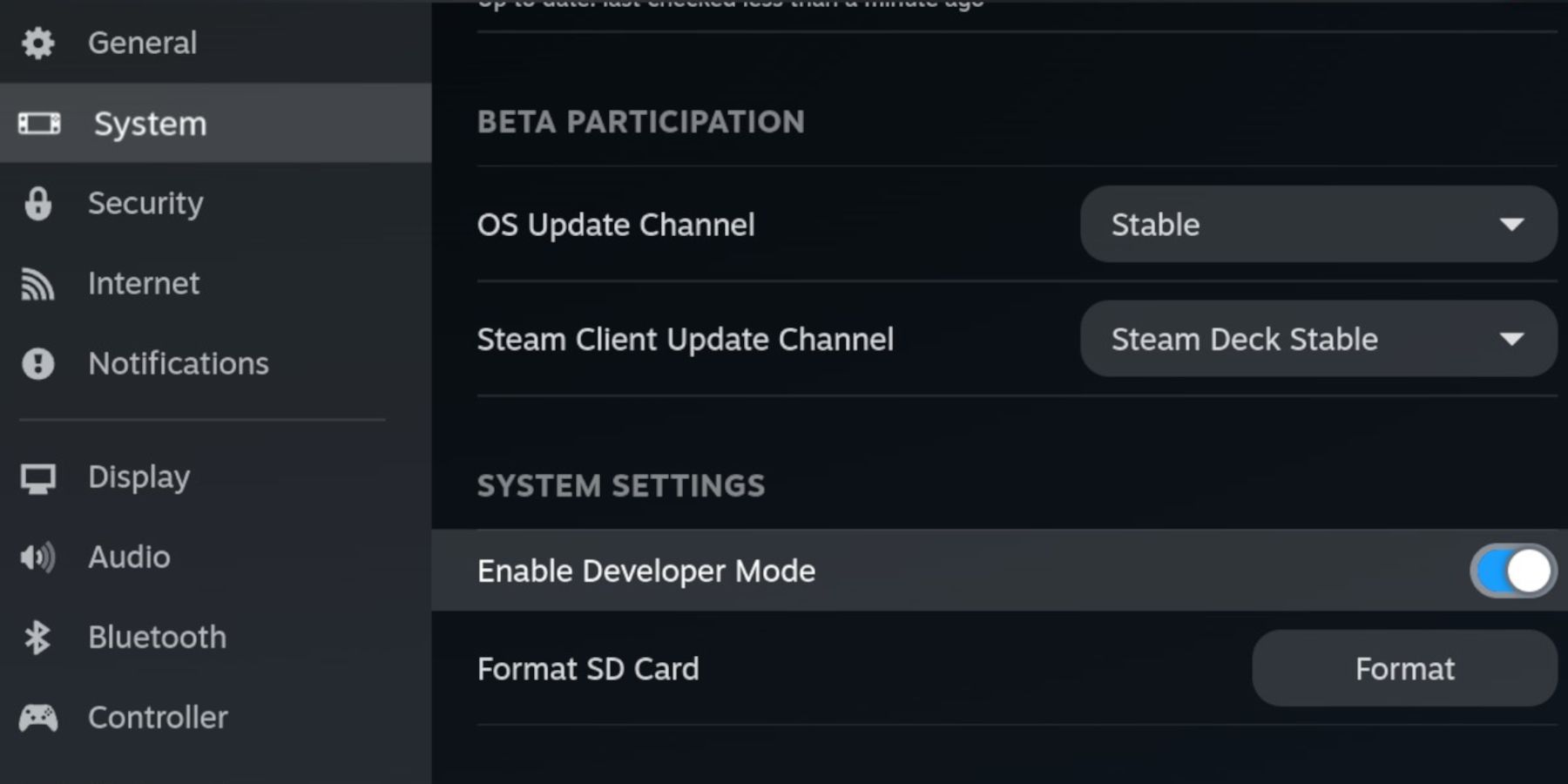
Предметы первой необходимости
- Внешнее хранилище: Для хранения ПЗУ и эмуляторов рекомендуется использовать карту microSD формата A2, оставляя внутренний твердотельный накопитель свободным для игр и приложений Steam. Альтернативно, внешний жесткий диск можно использовать с док-станцией Steam Deck.
- Устройства ввода: Клавиатура и мышь упрощают передачу файлов и управление изображениями.
- Легальные ПЗУ: Убедитесь, что вы на законных основаниях владеете копиями любых ПЗУ Game Gear, которые собираетесь использовать.
Установка EmuDeck на Steam Deck
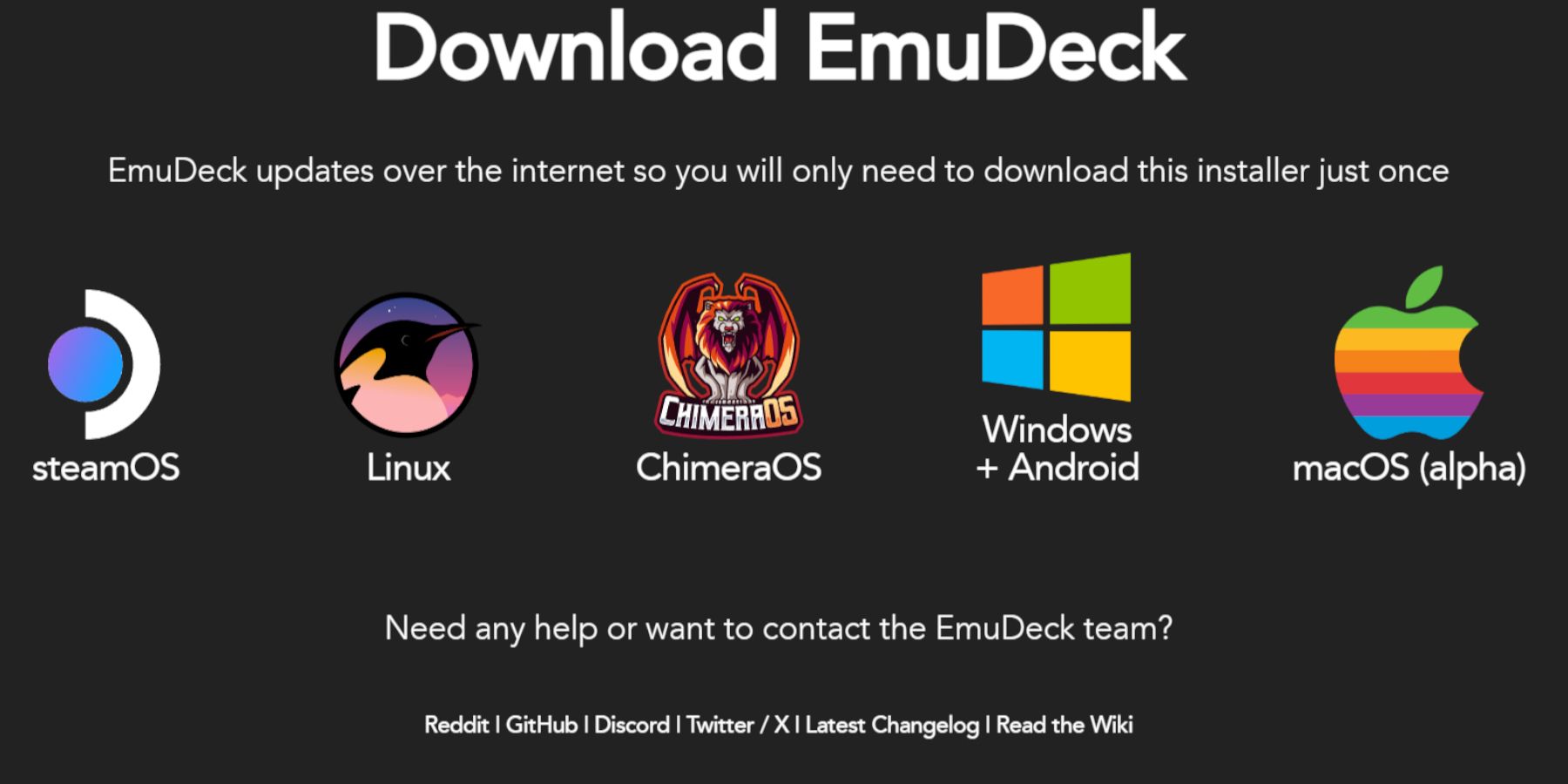 Давайте скачаем и установим EmuDeck.
Давайте скачаем и установим EmuDeck.
- Переключиться в режим рабочего стола.
- Откройте веб-браузер и загрузите EmuDeck.
- Выберите версию SteamOS и выберите «Выборочная установка».
- Выберите карту microSD (основную) в качестве места установки.
- Выберите нужные эмуляторы (рекомендуются RetroArch, Emulation Station, Steam ROM Manager).
- Включить автосохранение.
- Завершите установку.
Быстрая настройка настроек
- Откройте EmuDeck и получите доступ к быстрым настройкам.
- Убедитесь, что автосохранение включено.
- Включить сопоставление макета контроллера.
- Установите Sega Classic AR на 4:3.
- Включите портативные компьютеры с ЖК-дисплеем.
Перенос ПЗУ Game Gear и использование Steam ROM Manager
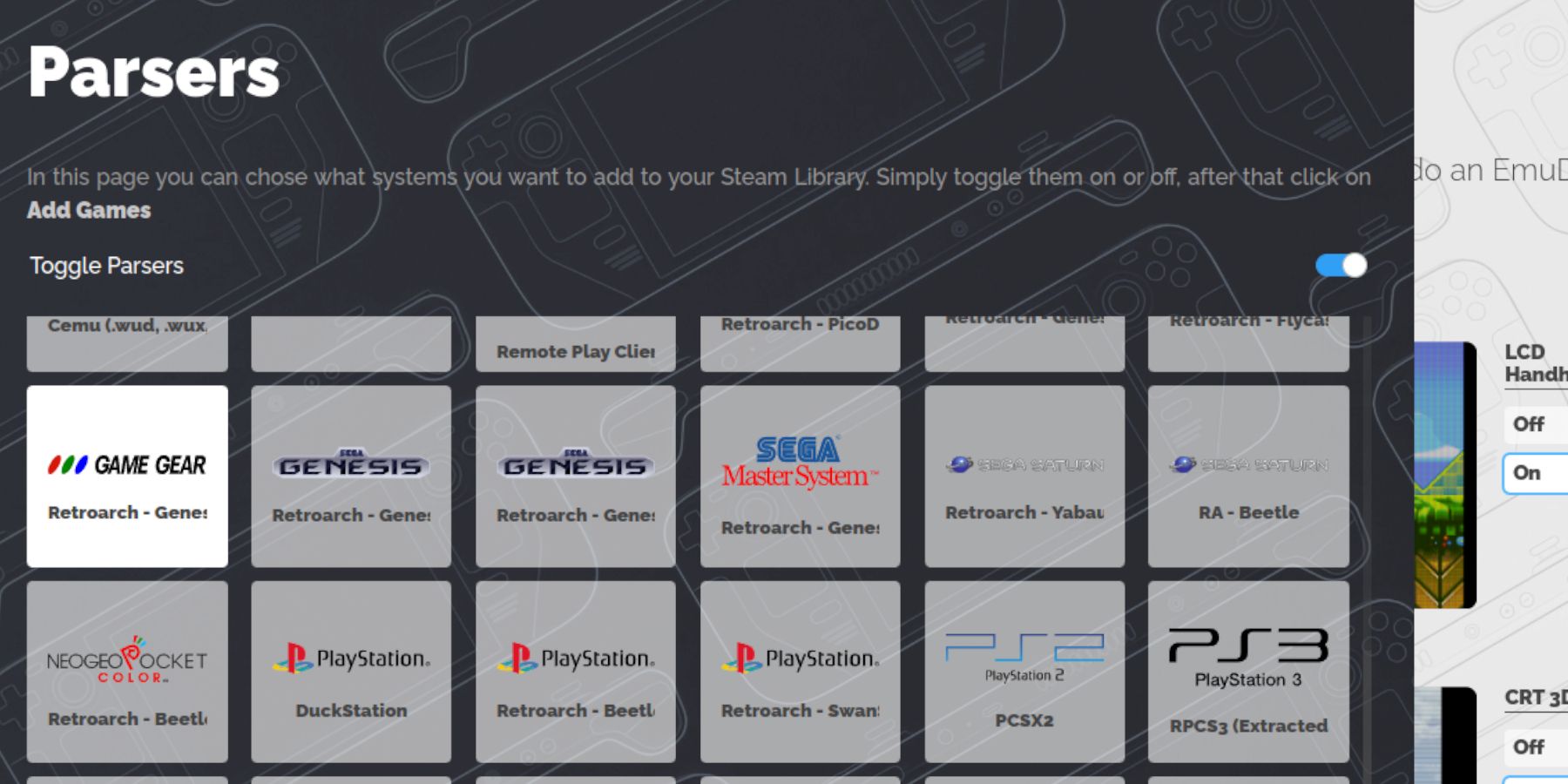 Добавьте свои ПЗУ Game Gear в библиотеку Steam Deck.
Добавьте свои ПЗУ Game Gear в библиотеку Steam Deck.
Перенос ПЗУ
- Откройте файловый менеджер Dolphin в режиме рабочего стола.
- Перейдите к
Primary(ваша карта microSD) >Emulation>ROMs>gamegear. - Перенесите свои ПЗУ в эту папку.
Настройка Steam ROM Manager
- Откройте EmuDeck и запустите Steam ROM Manager.
- Закройте клиент Steam, когда будет предложено.
- Выберите значок Game Gear на экране «Парсеры».
- Добавьте свои игры и проанализируйте их.
- Проверьте иллюстрацию и сохраните ее в Steam.
Исправление отсутствующих иллюстраций в EmuDeck
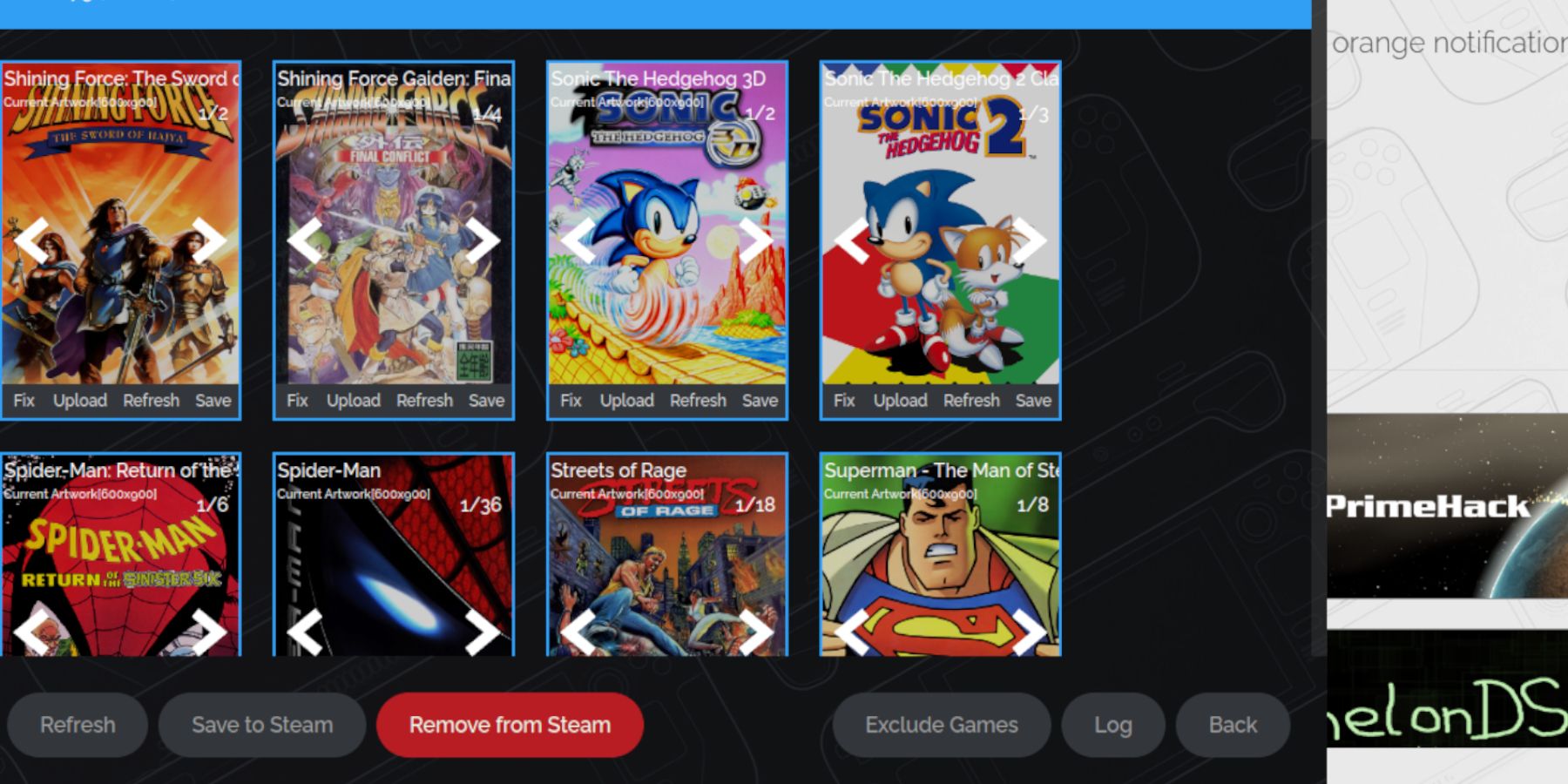 Устранение неполадок с отсутствующими или неправильными изображениями.
Устранение неполадок с отсутствующими или неправильными изображениями.
- Используйте функцию «Исправить» в Steam ROM Manager для поиска недостающих иллюстраций.
- Удалите все цифры, предшествующие названиям игр, в именах файлов ПЗУ, так как это может помешать обнаружению иллюстраций.
- Вручную загрузите недостающие изображения с помощью функции загрузки Steam ROM Manager, используя изображения, сохраненные в папке «Изображения» Steam Deck.
Игра в игры Game Gear на Steam Deck
Получите доступ к своим играм Game Gear и оптимизируйте их.
- Переключиться в игровой режим.
- Откройте свою коллекцию Game Gear в библиотеке Steam.
- Запустите выбранную игру.
Оптимизация производительности
Чтобы повысить производительность:
- Откройте меню быстрого доступа (QAM).
- Выберите «Производительность».
- Включите профили для каждой игры и увеличьте лимит кадров до 60 кадров в секунду.
Установка Decky Loader на Steam Deck
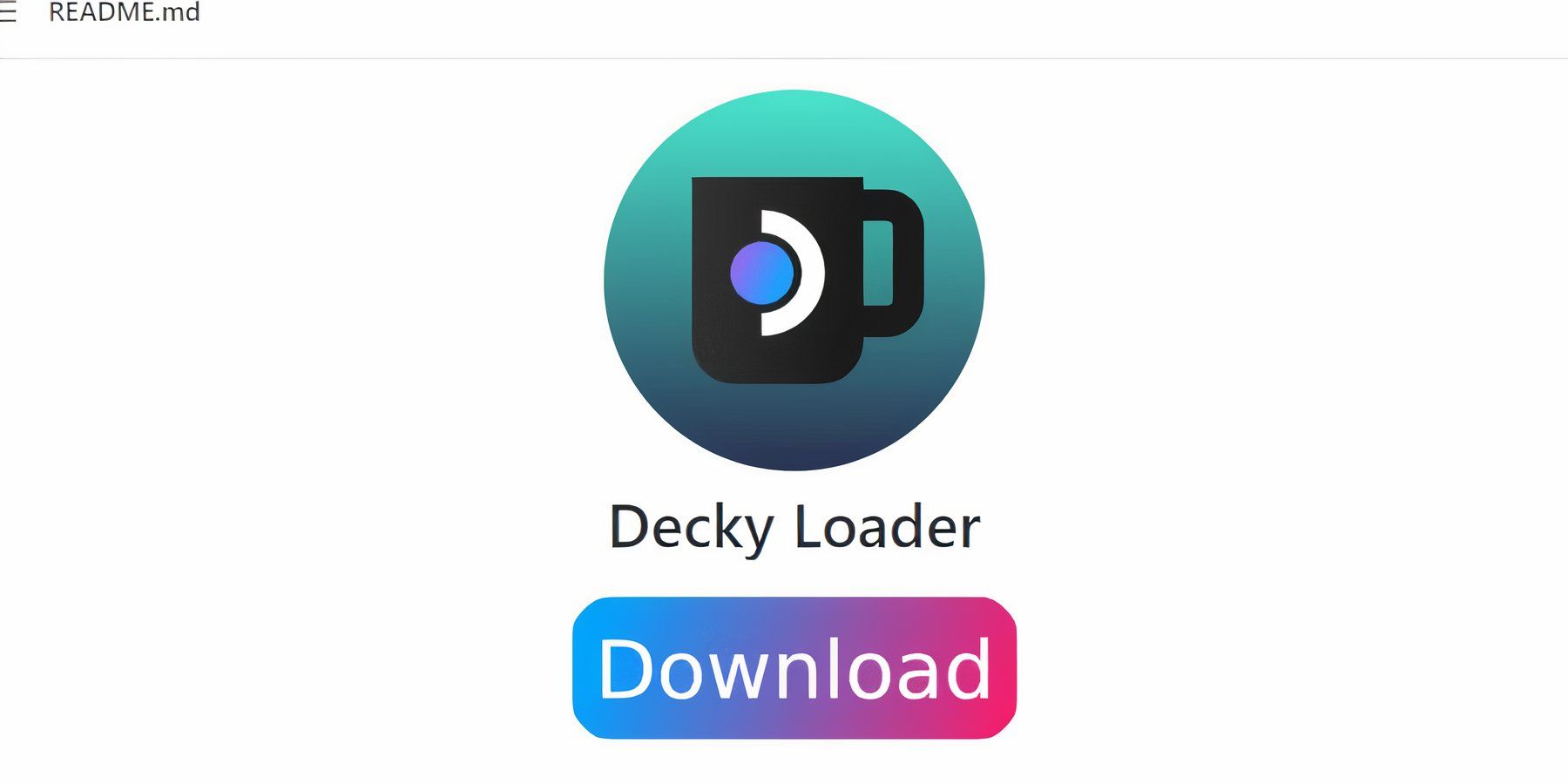 Decky Loader предоставляет дополнительные возможности настройки.
Decky Loader предоставляет дополнительные возможности настройки.
- Переключиться в режим рабочего стола.
- Загрузите Decky Loader со страницы GitHub.
- Запустите установщик и выберите «Рекомендуемая установка».
- Перезапустите Steam Deck в игровом режиме.
Установка плагина электроинструментов
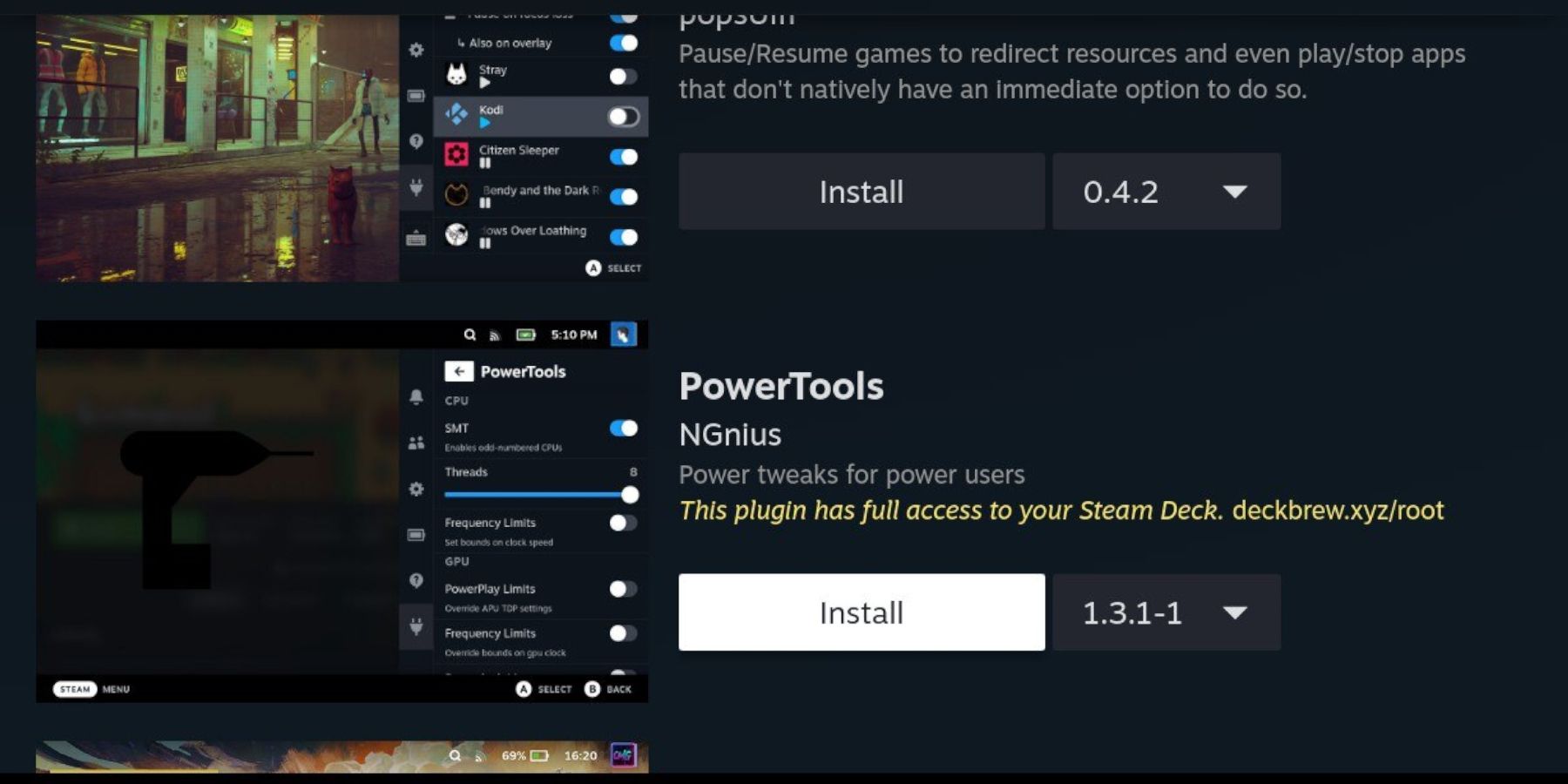 Электроинструменты повышают производительность эмуляции.
Электроинструменты повышают производительность эмуляции.
- Откройте магазин плагинов Decky Loader (через QAM).
- Установите плагин Power Tools.
- В настройках электроинструментов отключите SMT, установите для параметра Threads значение 4, включите ручное управление тактовой частотой графического процессора и установите тактовую частоту графического процессора на значение 1200. Включите профили для каждой игры.
Устранение неполадок загрузчика Decky после обновления Steam Deck
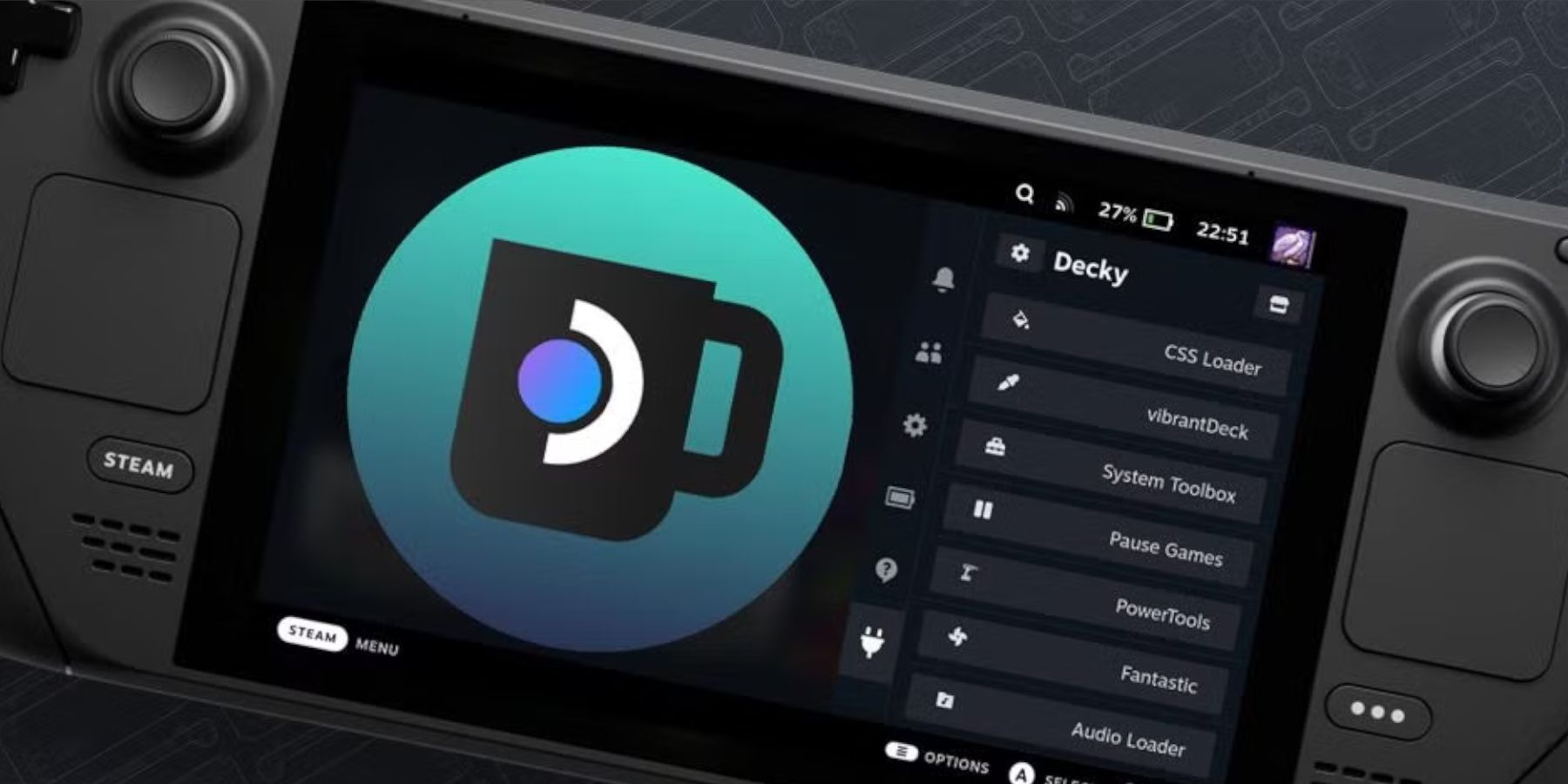 Восстановление Decky Loader после обновления Steam Deck.
Восстановление Decky Loader после обновления Steam Deck.
- Переключиться в режим рабочего стола.
- Перезагрузите Decky Loader с GitHub.
- Запустите установщик с помощью
sudo. - Перезапустите Steam Deck.
 Наслаждайтесь играми Game Gear на своей колоде Steam!
Наслаждайтесь играми Game Gear на своей колоде Steam!